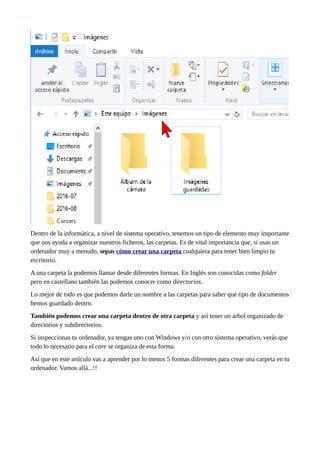
Crear carpetas 5 SOs
- 1. Dentro de la informática, a nivel de sistema operativo, tenemos un tipo de elemento muy importante que nos ayuda a organizar nuestros ficheros, las carpetas. Es de vital importancia que, si usas un ordenador muy a menudo, sepas cómo crear una carpeta cualquiera para tener bien limpio tu escritorio. A una carpeta la podemos llamar desde diferentes formas. En Inglés son conocidas como folder pero en castellano también las podemos conocer como directorios. Lo mejor de todo es que podemos darle un nombre a las carpetas para saber qué tipo de documentos hemos guardado dentro. También podemos crear una carpeta dentro de otra carpeta y así tener un árbol organizado de directorios y subdirectorios. Si inspeccionas tu ordenador, ya tengas uno con Windows y/o con otro sistema operativo, verás que todo lo necesario para el core se organiza de esta forma. Así que en este artículo vas a aprender por lo menos 5 formas diferentes para crear una carpeta en tu ordenador. Vamos allá...!!
- 2. Cómo crear una carpeta en diferentes sistemas operativos Empecemos por el sistema que mas adopción tiene entre los usuarios. Crear una carpeta en Windows Desde siempre, en todas las versiones del sistema operativo que contase con entorno gráfico, la forma de crear un directorio ha sido siempre la misma. A saber: • Da igual desde que directorio lo haces. • Te vas con el puntero del ratón a una zona dónde no haya otros elementos. • Haces click con el botón derecho del ratón, se te va a abrir un menú. • En ese menú te diriges a Nuevo. • En el submenú que te va a aparecer, hacer click en Carpeta. • Automáticamente aparecerá un icono con forma de carpeta y con espació para poner su nombre. • Cuando le hayas puesto el nombre, haz click en Enter. • Fin. Cómo crear una carpeta en Windows[/caption] Por si no lo sabes, el sistema operativo te ofrece muchas formas para personalizar tu carpeta recién creada.
- 3. Para cambiar propiedades como el icono de esta o que sea visible o no, hay que hacer lo siguiente: • Posicionarte con el puntero del ratón encima de la carpeta. • Hacer click con el botón derecho encima de ella, se te abrirá un menú. • Haces click en Propiedades y se te abrirá una ventana. • Vas a la pestaña de personalizar y juegas con las diferentes opciones que te da No tengas miedo de ir probando cada una de las opciones para encontrar la configuración que necesitas. Todo en la informática se resuelve. Crear una carpeta en Windows desde la consola Otra opción que tenemos en Windows si somos un poco hábiles, y sabemos lo que hacemos, es crear una carpeta desde la consola. Para abrir la consola de comandos aprieta a la vez las teclas WIN + R y nos aparecerá una ventana con una casilla para introducir texto. [caption id="attachment_122" align="aligncenter" width="399"] Escribimos CMD y apretamos el botón ENTER o hacemos click en el botón Aceptar. Aparecerá una ventana negra con letras en blanco (por lo general) Feel like a hacker!
- 4. Otra forma que tenemos para abrir la consola de Windows es hacerlo apretando WIN + X y nos aparecerá un menú contextual en el que tendremos que seleccionar Símbolo de sistema (administrador) Ten muchísimo cuidado con esta opción!!
- 5. Una vez que tengamos abierta la consola de comandos podemos crear una carpeta escribiendo lo siguiente: mkdir nombre_de_carpeta También puedes crear múltiples carpetas con el siguiente comando: md nombre_de_carpeta_1 nombre_de_carpeta_2 nombre_de_carpeta_3 nombre _de_carpeta_... Crear un directorio en un ordenador Mac Para este otro sistema operativo el proceso es bastante parecido al de Windows. No es que se utilice el mismo sistema de ficheros entre los diferentes sistemas operativos pero Mac tiene varias formas de crear una carpeta. Al igual que en Windows, desde el finder • Sitúate en una zona libre del directorio en el que te encuentres y haz click con el botón derecho del ratón. • Del menú contextual que habrá aparecido selecciona la opción de Nueva carpeta. • Elige un nombre para esta y presiona el botón Enter. Desde la barra superior • Sitúate en la barra superior y haz click en Archivo. • En el menú desplegable que habrá aparecido haz click en Nueva ventana ( N)⌘ . • Ponle el nombre que mas te guste y presiona Enter.
- 6. Desde la terminal de comandos Esta forma también te hace sentir un poco feel like a hacker. Para crear una carpeta desde la terminal de comandos de Mac haz lo siguiente: • Abre (si lo tienes configurado) la Búsqueda Spotlight ( SPACE⌘ ) y teclea "terminal". • En la ventana de texto que se te acaba de escribir navega hasta el lugar en el que quieras crear el directorio y ejecuta el siguiente comando: mkdir nombre_de_carpeta Crear una carpeta en Linux Vamos a aprender a crear un directorio en el tercer sistema operativo de sobremesa en adopción de usuarios. Las distribuciones de Linux están basadas en Unix, al igual que Mac por eso su forma de crear una carpeta es muy parecida. • Dirígete a una área del Escritorio en la que no haya ningún elemento. • Haz click con el botón derecho del ratón y selecciona la opción de Nueva carpeta. • Ponle un nombre y presiona la tecla Intro. • Fin.
- 7. Crear un directorio en Linux desde la consola de comandos Otra opción que tienes al igual que en Mac y Windows es hacerlo desde la consola de comandos. Para ello sigue los siguientes pasos: Para abrir la consola puedes hacerlo con la combinación de teclas Ctrl + Alt + T o simplemente escribiendo la palabra terminal en el Dash. Una vez abierta la ventana de texto negra con texto en blanco, tendremos que situarnos en el directorio en el que queramos crear la carpeta y ejecutar el siguiente comando: mkdir nombre_de_carpeta
- 8. Crear una carpeta en Android Hoy en día hay dos grandes sistemas operativos que copan el mercado de smartphones. Por un lado tenemos Android de Google y por el otro iOS de Apple. Ahora vamos a aprender a crear carpetas en Android. Sigue los siguientes pasos: • En el escritorio o pantalla donde tengas demasiados iconos de aplicaciones, pulsa sobre el icono de una aplicación que quieras archivas y arrástralo hasta ponerlo encima de otra aplicación. Podrás soltar la primera aplicación cuando aparezca un círculo negro que las agrupe. • Para cambiar el nombre a esta carpeta ábrela y escribe un nuevo nombre donde dice Carpeta sin nombre. Podemos hacer esta operación con tantas aplicaciones como queramos.
- 9. Crear un directorio en iPhone Si tienes un iPhone y quieres crear una carpeta para organizar tus aplicaciones descargadas también puedes hacerlo. Puedes crear tantas carpetas y meter tantas aplicaciones en estas como te de la gana. Por defecto iPhone le va a poner un nombre a tu nueva carpeta pero se puede modificar. • Toca la aplicación que quieras organizar en una carpeta hasta que empiece a temblar. • Sin levantar el dedo mueve la aplicación por la pantalla y ponla encima de otra aplicación. • Verás que el sistema automáticamente crea la carpeta con las aplicaciones y le asigna un nombre.
- 10. Para cambiar el nombre de una carpeta en iPhone tan solo entra a la carpeta y toca durante unos segundos alguna de las aplicaciones contenidas. Después toca el campo donde aparece el nombre de la carpeta, bórralo y pon un nombre nuevo. Con esta guía hemos cubierto la creación de carpetas en los diferentes y mas usados sistemas operativos. Recuerda que tenemos también otras guías en las que aprenderás cosas como por ejemplo a crear cuentas en google.
